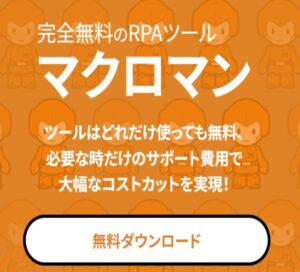「2025年の崖」が、目の前まで迫っていますが、皆さんの職場では「DX化」は進んでいるでしょうか。
当センターでも、毎日少しずつですが進めている最中です。
普段良く利用しているツールの1つである【kintone】。
とても便利なツールでもあるのですが、私の仕事の仕方としては全てが全て使いやすいと言えないです。私専用に開発されたものではないので致し方ないことですよね。
その為、Excelで処理したものを【kintone】で再利用するようなケースもあります。
再利用するには、Excelファイルを【kintone】に取り込むことになります。
【kintone】にExcelファイルを取り込む方法
Excelファイルを取り込むには【kintone】に制約が!?
ですが、Excelファイルを【kintone】に取り込むには、【kintone】上で下図のような制約があります。

この制約がある為、Excelファイルを取り込む際にはひと手間かける必要がありますので、今回は【kintone】に、Excelファイルの取り込み方法について解説をしたいと思います。
ここで注意が必要なのは、1つのExcelファイルで、別のシートのデータを利用して、関数で計算をしているシートを【kintone】に取込たい場合です。
この場合、1つの表のみしか【kintone】には取り込めない為、Excelファイルの準備が必要となります。
ですので、一つのシート内の表である場合は、これから説明をする事前準備は必要となりますのでご安心下さい。
Excelファイルの準備をする
取り込みたいExcelファイルで準備をする段取りは、下記の通りです。
1)「コピーしたいシート」のみのExcelファイルを作る。
2)関数を外し、「数値」のみをExcelファイルに表示させる。
事前準備1:「コピーしたいシート」のみのExcelファイルを作成
新規のファイルに、シート自体をコピーをして下さい。
①「コピーしたいシート」があるExcelファイルを開く
②「コピーしたシート」上で右クリック。
すると下図の窓が開きます。

③「移動またはコピー」をクリック
すると下図の窓が開きます。

④「新しいブック」を選択し、「コピーを作成する」に☑をして、「OK」をクリック。
これで「コピーしたいシートのみのExcelファイル」が完成です。
事前準備2:関数を外し、「数値」のみをExcelファイルに表示させる
事前準備1の処理をすると、関数がそのまま残った状態です。
①【kintone】に取込したいデータの範囲指定して選択してください。

②右クリックをして、「コピー」をクリック
③その場所に「貼り付け」をして下さい。
但し、下図の赤〇をクリックして下さい。

これで関数が外れて、「値」だけの表示になりました。
これで≪事前準備≫が終わりました。
【kintone】への取り込み方法
①Excelファイルを取り込みたいアプリを開きます。
②右端の方にある「●●●」を左クリックすると、窓が開きます。
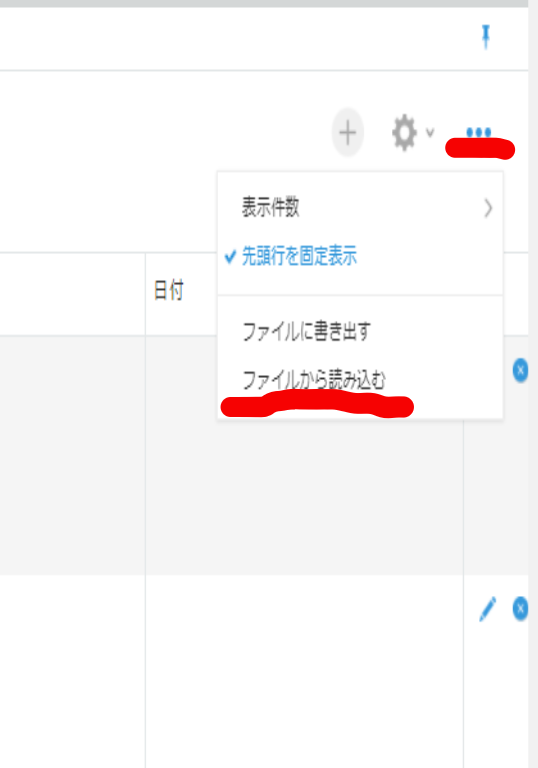
③「ファイルから読み込む」をクリック
④次のこの下図の画面に切り回ります。

⑤「参照」を左クリックして、取り込みたいExcelファイルを選択をする。
⑥ファイルを選択すると、確認画面に切り替わります。
確認画面 全体図

確認画面 「① 記載形式に従ってファイルのデータを整形し、読み込みます。」
「② 読み込むファイルの先頭行はフィールド名ですか?」

確認画面 「③ アプリのフィールドと読み込むデータの列を対応付けます。」

ⅰ)(指定しない)を選択すると、そのマスには何も入力されていない状態となるので注意が必要です。
ⅱ)逆に指定すべきでない箇所で指定をすると、そんことが理由でエラーになる場合がある。
⑦その他、特に問題が無ければ、左上の「読み込む」をクリック
「インポートの結果は通知を確認してください。インポートには時間がかかる場合があります。」とメッセージが出ますが、「OK」をクリック
これでExcelファイルの取り込みが完了です。
この投稿記事についての《問合せ》は
●「電話:080-3268-4215 」 又は 「こちらのフォーム(メール)」でお申込み下さい。
●直接お問合せをするのが抵抗ある方は「公式LINE @771maygt
https://lin.ee/f4c6Krp 」でも対応していますので遠慮なくお問合せ下さい。
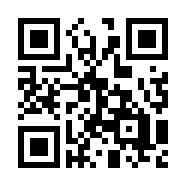
社会保険労務士法人ファウンダー / 札幌障害年金相談センター / 社労士相談ナビ
受付時間 平日 9:00-20:00(土日祝も対応可)
連絡先 ℡:080-3268-4215 / ℡:011ー748-9885
所在地〒007-0849 北海道札幌市東区北49条東13丁目1番10号
北海道で障害年金のご相談は札幌障害年金相談センターへ!※近日、旭川・釧路で拠点設立予定です。